Apa yang baru di ONE UI 4.0?
ONE UI 4.0 menghadirkan berbagai pengalaman kreatif bagi pengguna. ONE UI 4.0 yang baru diubah sangat istimewa dalam hal fitur transparansi dan privasi. Jika fitur Privasi diaktifkan, Anda dapat mengetahui kapan dan di mana Kamera dan Mikrofon Anda digunakan dengan mudah. Anda juga dapat menyesuaikan perangkat Anda menggunakan Palet Warna yang dibuat dari warna favorit Anda. Mari pelajari setiap fitur ONE UI 4.0 baru yang tersedia di Android 12.
Sebelum mencoba rekomendasi di bawah ini, pastikan apakah perangkat lunak di perangkat Anda dan aplikasi terkait sudah diperbarui ke versi terbaru. Untuk memperbarui perangkat lunak seluler Anda, ikuti langkah ini:
Langkah 1. Buka Pengaturan > Pembaruan perangkat lunak.
Langkah 2. Ketuk Unduh dan instal.
Langkah 3. Ikuti petunjuk di layar.
Perlindungan privasi
ONE UI 4.0 hadir dengan fitur Privasi yang sangat diperkuat. Jika pengaturan Privasi diaktifkan, Anda dapat mengetahui aplikasi mana yang menggunakan Kamera dan Mikrofon secara real time. Selain itu, Anda dapat dengan mudah melihat log penggunaan terperinci dari 24 jam terakhir. Dari Pengaturan, pilih Privasi, lalu aktifkan Akses kamera dan Akses mikrofon.
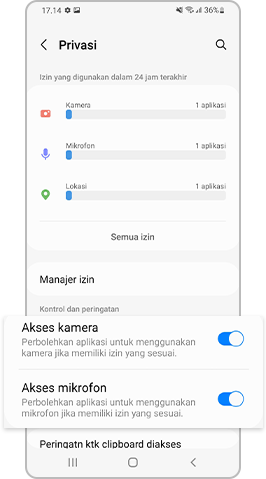
Jika Anda mengusap ke bawah dengan dua jari, Anda dapat membuka Pengaturan Cepat. Jika Anda mengetuk ikon hijau di atas Pengaturan Cepat, Anda dapat dengan mudah melihat semua aplikasi yang saat ini menggunakan Kamera dan Mikrofon.
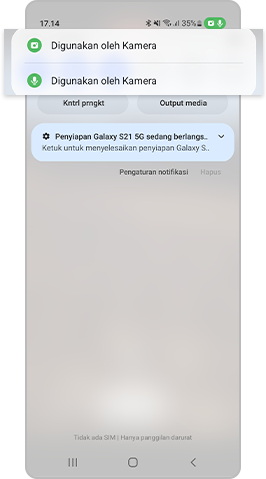
Temukan warna dan gaya yang disesuaikan dengan wallpaper Anda. Jika pengguna menetapkan nada warna yang diinginkan, AI akan menganjurkan warna yang paling cocok dengan wallpaper. Ubah segalanya dengan mencoba warna baru.
Coba gunakan fitur widget yang efisien dan mudah diakses. Fitur ini telah diubah menjadi lebih intuitif, nyaman, dan ramah pengguna. Anda dapat mengatur widget untuk setiap aplikasi dan mengaktifkan fitur hanya dengan mengetuk dan menyeret.
Langkah 1. Buka Pengaturan layar depan dengan menekan terus bagian Layar depan mana pun.
Langkah 2. Sesuaikan widget dengan mengetuk tombol Widget di bagian bawah layar. Pilih atau seret widget yang ingin Anda gunakan untuk mengaktifkan fitur ini.
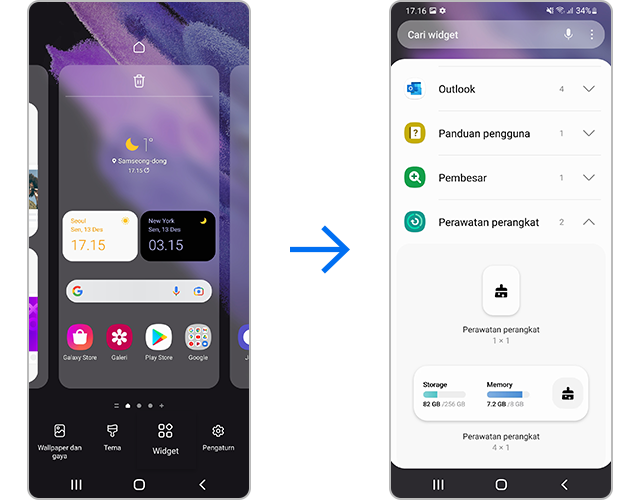
Di ONE UI 4.0, Anda dapat menggunakan berbagai emoji, GIF, dan stiker secara gratis. Coba gunakan emoji dan GIF lucu saat chatting dengan teman.
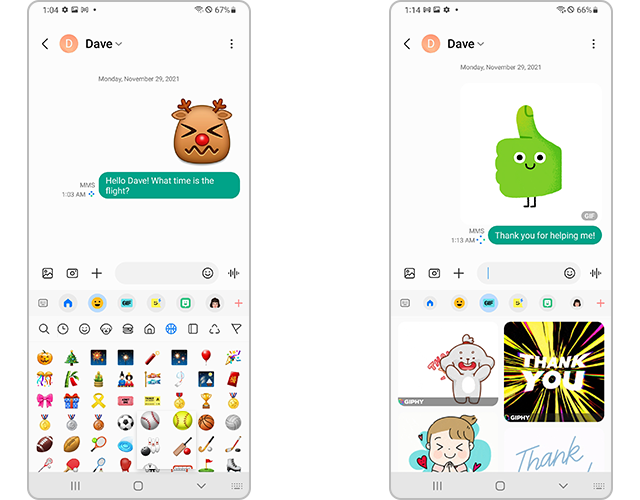
Emoji dan GIF baru tersedia di ONE UI 4.0
Gunakan aplikasi Kamera yang telah diperbarui untuk memotret dan merekam video berkualitas tinggi. Layout menu yang ramah pengguna meningkatkan kenyamanan dan memudahkan penggunaan. Layar pengaturan Zoom telah diubah dari ikon menjadi angka agar tingkat pembesaran zoom lebih mudah dipahami.
Layout layar Perawatan perangkat telah ditingkatkan. Visibilitas telah ditingkatkan dengan menggunakan emotikon dan font yang jelas. Selain itu, Anda bisa mengetahui performa perangkat dengan fitur Diagnosis yang baru saja ditambahkan.
Fitur PIP (Gambar-dalam-Gambar) sangat berguna ketika Anda ingin menonton video sambil melakukan hal lain. Dari Layar depan, Anda bisa mengubah ukuran dan lokasi layar PIP (Gambar-dalam-Gambar).
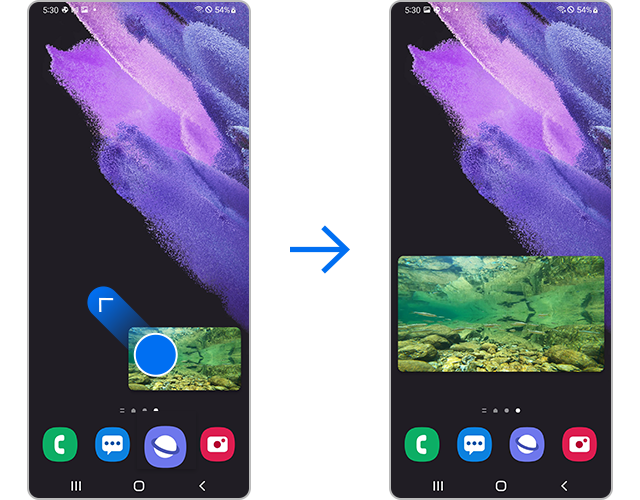
Atur ukuran atau lokasi video dengan menyeret empat sudut keluar sesuai keinginan Anda.
Dari peragkat Anda, buka Pengaturan, lalu pilih Kiat dan panduan pengguna untuk menemukan penjelasan mendalam tentang cara menggunakan
ONE UI 4.0, tips dan trik penggunaannya. Pelajari informasi selengkapnya dengan mudah dengan mengetuk Pengaturan, Aplikasi dan fitur dan Tips ahli.
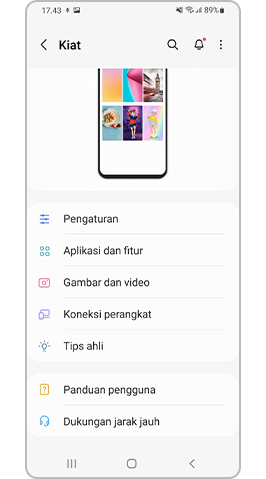
Catatan: Tangkapan layar dan menu perangkat mungkin berbeda tergantung pada model perangkat dan versi perangkat lunak perangkat.
Terima kasih atas tanggapan Anda
Mohon jawab semua pertanyaan.
RC01_Static Content
















_JPG$)



